时间:2022-05-14 14:25:30 作者:燕花 来源:系统之家 1. 扫描二维码随时看资讯 2. 请使用手机浏览器访问: https://m.xitongzhijia.net/xtjc/20220514/244890.html 手机查看 评论 反馈
在升级Win11系统的过程中,可能会发生黑屏失败的情况,但是遇到这种问题不用担心。针对这个问题,下面小编就给大家整理了一些笔记本升级Win11黑屏死机的解决办法,希望可以帮到大家。
方法一:
1、首先我们尝试按下键盘上的快捷键“CTRL+ALT+DELETE”。
2、如果可以打开该界面,选择“注销”,注销完成后就可以进入系统了。
方法二:
1、如果无法注销,或是打不开该界面,那么需要使用电源键重启电脑。
2、重启几次之后会进入系统修复界面,点击“高级选项”。

3、然后点击进入“疑难解答”。

4、然后在其中选择“高级选项”,如果进不去,那就只能选择重置电脑了。

5、接着进入其中的“启动设置”。

6、按下键盘“F4”进入安全模式。
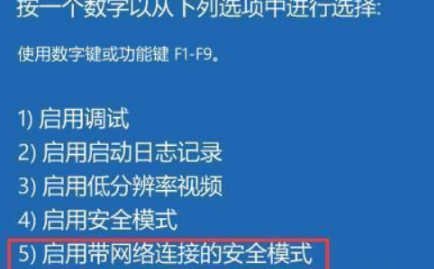
7、在安全模式中进入windows更新,选择“更新历史记录”。

8、进入“卸载更新”界面,将最近的一些更新文件卸载,再重启电脑就可以解决黑屏问题了。

方法三:
若无法进入安全模式,那么我们只有重装系统进行解决了。
发表评论
共0条
评论就这些咯,让大家也知道你的独特见解
立即评论以上留言仅代表用户个人观点,不代表系统之家立场